QNAP NASにWordPressをインストール 後編
前編からの続き。
- ブラウザでwordpressにアクセスする。
- 日本語が良ければ「日本語」を選択して「続ける」
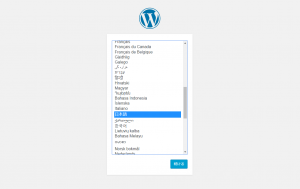
- 「さあ、始めましょう!」
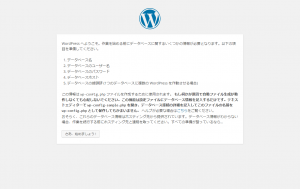
- データベースの詳細
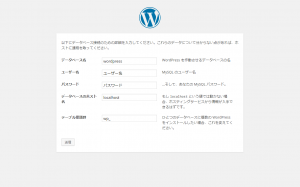
- 「インストール実行」
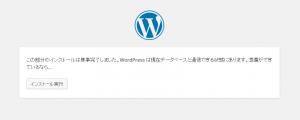
- サイトのタイトル、ユーザー名、パスワード、メールアドレスを設定し
「WordPressをインストール」
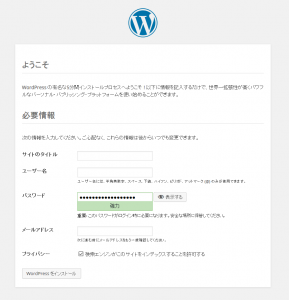
- 成功しました!
ここまででインストール完了!
「ログイン」
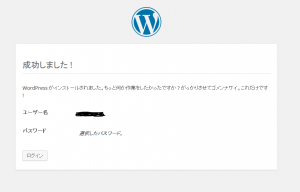
- ログインするとデータベースの更新が必要ですと出たので「WordPressデータベースを更新」
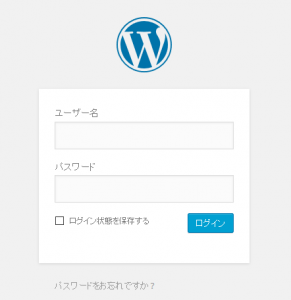
- 一瞬で終わった。「続ける」
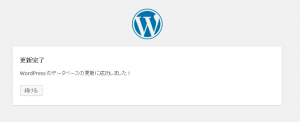
- いろいろ更新が出ている
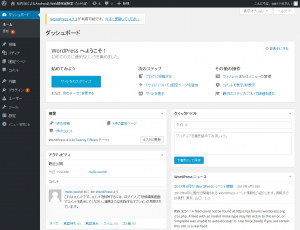
前編で気になっていた古いバージョンのインストールは、ここでバージョンアップできるので問題なかった。 - 更新 > 今すぐ更新 をクリック
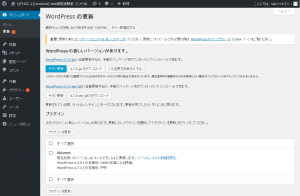
- しばらくしてから再アクセスしてみると「データベースの更新が必要です」とのことなので更新
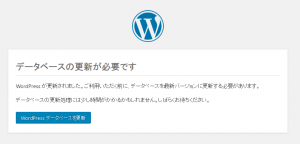
- 無事に更新完了と出たら「続ける」
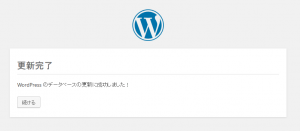
- メニューの更新を見ると最新バージョンに更新されたことがわかる
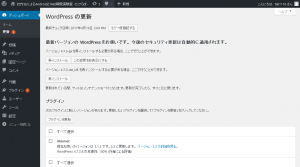
あとはプラグインやテーマの更新も行っておく。
データベース名 : 5.で作成したデータベース名
データベースのユーザー名 : “root"
データベースのパスワード : 4.で変更したパスワード
データベースホスト : “localhost"のまま
テーブル接頭辞 : とりあえず1つなので"wp_"のまま(セキュリティ上、変えた方がよい)
ここまでで、WordPressが使用できるようになった。
あとはカスタマイズしたり、記事を投稿したりお好きなように。
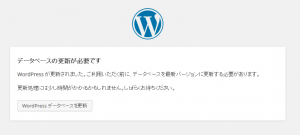


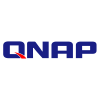
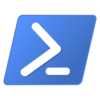
ディスカッション
コメント一覧
まだ、コメントがありません